Иногда извлечение, поиск или редактирование текстов в отсканированных PDF-файлах или изображениях в режиме онлайн представляло собой сложную задачу. Но теперь эта задача легко решается благодаря множеству онлайн-инструментов OCR PDF, которые конвертируют отсканированные PDF-файлы или изображения в редактируемые форматы, такие как Excel, PPT и Word. Если вы хотите конвертировать отсканированный PDF-файл в Excel онлайн, просто приобретите подходящий инструмент OCR PDF для Excel. В этом руководстве вы получите подробную информацию о том, как конвертировать отсканированный PDF в Excel онлайн с помощью подходящего инструмента.

![]() Работает на основе ИИ
Работает на основе ИИ
Как конвертировать отсканированный PDF в Excel онлайн
HiPDF это отличная программа для онлайн-конвертирования, которая также поддерживает конвертирование отсканированных PDF в формат Excel. Процесс конвертирования проходит без каких-либо проблем и гарантирует высокий уровень конфиденциальности и безопасности. Помимо отсканированных PDF-файлов, вы можете конвертировать изображения, факсы, электронные книги и скриншоты в редактируемые форматы Word, Excel и PPT. Вы можете получить свои файлы в облачных хранилищах, таких как Box, Google Drive, Dropbox и One Drive, в любое время и в любом месте.
Шаг 1. Посетите домашнюю страницу HiPDF с помощью браузера. Войдите в систему, используя свои учетные данные, и перейдите на вкладку "OCR" на панели инструментов.
Шаг 2. На странице Online OCR появятся варианты загрузки исходного файла. Чтобы загрузить отсканированный PDF-файл, нажмите на опцию "ВЫБРАТЬ ФАЙЛ". В открывшемся окне проводника файлов выберите отсканированный PDF-файл и нажмите "Открыть", чтобы загрузить его в интерфейс программы. С другой стороны, перетащите PDF-файл в программу.
Шаг 3. После успешной загрузки файла появится окно "Настройка OCR". Выберите язык документа, установив флажок в соответствующем поле. После выбора языка выберите "xlsx" в качестве исходного формата в разделе "Выходной формат" в нижней части окна "Настройка OCR".
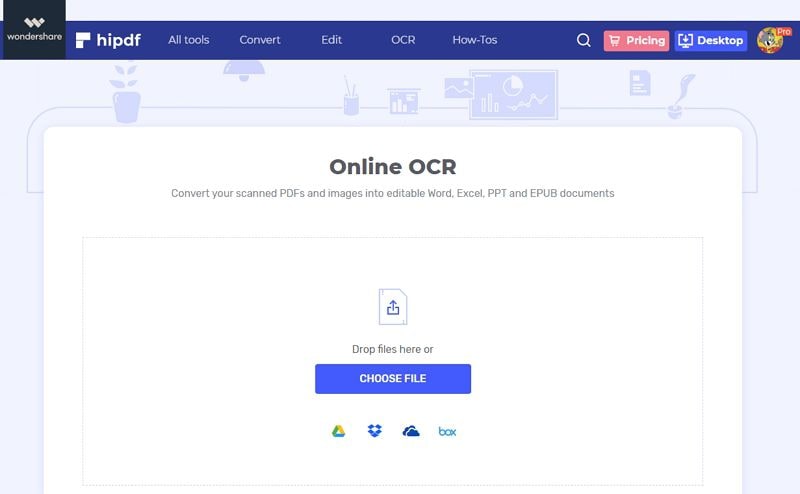
Советы по конвертированию отсканированных PDF в Excel онлайн
Я думаю, что каждый кто непосредственно связан с работой в интернете, хотел бы получить возможность конвертировать отсканированные файлы PDF в Excel. Однако это невозможно без соблюдения некоторых полезных советов по конвертированию отсканированного PDF в Excel в режиме онлайн, о чем рассказано ниже.
- Используйте правильный инструмент - нет ничего лучше, чем использование правильного инструмента для конвертирования отсканированного PDF в excel онлайн. Это обеспечит беспрепятственное конвертирование и качественный результат.
- Обратите внимание на хорошее подключение к интернету. Онлайн-конвертация требует подключения к интернету. Устойчивое подключение к интернету обеспечивает быстрое и качественное конвертирование.
- Не переплачивайте - не стоит платить большие деньги за неудовлетворительные инструменты. Существует несколько эффективных и недорогих инструментов.
- Подумайте о безопасности файлов и конфиденциальности - Безопасность файлов и конфиденциальность являются важными аспектами. Убедитесь, что платформа, которую вы используете, использует технологию шифрования высокого уровня. Также обязательно установите антивирус на свое устройство, чтобы избежать загрузки вредоносных программ.
Как конвертировать отсканированный PDF в Excel на рабочем столе
Wondershare PDFelement - Редактор PDF-файлов это лучший инструмент для конвертирования отсканированных PDF в Excel на рабочем столе. Эта превосходная платформа оснащена целым рядом непревзойденных функций, что делает ее универсальным решением для работы с PDF-файлами. Помимо преобразования, пользователи могут редактировать, сжимать, защищать, аннотировать, выполнять OCR и с легкостью делиться своими PDF-файлами. Она поддерживает практически все форматы файлов и устройства, поэтому нет необходимости паниковать из-за проблем совместимости.

![]() Работает на основе ИИ
Работает на основе ИИ
Шаг 1. Скачать PDFelement
Запустите PDFelement на своем устройстве, чтобы открыть окно программы. Нажмите на ссылку "Открыть файл" в левом нижнем углу, чтобы открыть окно проводника файлов. Найдите отсканированный PDF-файл, выберите его и нажмите "Открыть", чтобы загрузить его в программу. В качестве альтернативы используйте метод перетаскивания.

Шаг 2. Включите OCR
Когда отсканированный PDF-файл откроется в программе, перейдите на панель инструментов и выберите вкладку "Конвертировать". В выпадающем подменю выберите "OCR". В нижней части строки меню появится всплывающее уведомление, предлагающее выбрать опцию "Выполнить OCR" или "Не показывать этот файл снова". Выберите опцию "Выполнить OCR".

Шаг 3. Настройка OCR
На экране появится всплывающее окно OCR. Выберите кнопку "Редактируемый текст", чтобы иметь возможность редактировать заданный текст. Вы также можете изменить язык текста и настроить страницы, нажав на ссылку "Изменить язык" и "Настроить страницы". После того как выбор будет сделан, нажмите "OK", чтобы подтвердить изменения.

Шаг 4. Преобразование отсканированного PDF в Excel
Чтобы окончательно конвертировать отсканированный PDF в формат Excel, перейдите на вкладку "Конвертировать" и выберите опцию "В Excel". Укажите папку назначения в последующем окне "Сохранить как" и нажмите кнопку "Сохранить", чтобы запустить процесс преобразования.

Преимущества и недостатки конвертирования отсканированных PDF в Excel онлайн
Конвертирование отсканированного PDF в Excel онлайн имеет ряд преимуществ. Однако существует множество недостатков, которые делают его применение ограниченным. Ниже перечислены некоторые преимущества и недостатки использования онлайн-инструментов для конвертирования отсканированных PDF в Excel.
Advantages
- Вы можете сэкономить на памяти устройства, так как установка не требуется.
- Они обычно дешевле по сравнению с настольными конвертерами.
Недостатки
- Загрузка файлов повышает уязвимость к взлому конфиденциальной информации.
- При загрузке конвертированного файла вы можете загрузить вредоносные программы, которые могут повредить ваши файлы или устройство.
- Они имеют ограниченные возможности.






